چرا رم کامپیوتر نصف سرعت خود را نشان میدهد؟

شما به تازگی یک سیستم جدید اسمبل کردهاید و برای آزمایش آن هیجانزده هستید؛ اما طی بررسی سیستم متوجه میشوید که رم کامپیوتر نصف سرعت واقعی خود را نشان میدهد. آیا چنین چیزی به معنای مشکل داشتن سیستم شما است؟ در ادامه به این موضوع میپردازیم.
چرا برخی ابزار نصف سرعت واقعی رم کامپیوتر را نشان میدهند؟
اگر پیگیر انجمنها و گروههای مربوط به اسمبل کامپیوتر باشید، احتمالا اغلب با افرادی روبرو میشوید که که برای بررسی مشخصات سیستم جدید، استفاده از برنامههایی نظیر CPU-Z و Speccy را توصیه میکنند. این برنامهها بسیار مفید هستند و میتوانند اطلاعات زیادی را در مورد وضعیت سیستم ارائه دهند. اما اگر دقیقا ندانید که دنبال چه اطلاعاتی هستید، حجم عظیم این دادهها میتواند شما را سردرگم کند.

در این میان، معمولا بسیاری از کاربران با بررسی فرکانس ارائه شده برای رم، کمی نگران میشوند. این در حالی است که برای اسمبل کامپیوتر مطمئنا زمان زیادی را صرف کردهاید تا بهترین قطعات ممکن برای سیستم خود را انتخاب کنید. در نتیجه وقتی میبینید نصف سرعت موردنظر شما برای رم کامپیوتر گزارش داده میشود، احتمالا فکر میکنید که سیستم دچار مشکل شده است.
در ادامه میتوانید اسکرینشات مربوط به همان دو برنامهی معروف که اشاره کردیم، مشاهده کنید. این اسکرینشات مشخصات یک سیستم مبتنی بر رم 8 گیگابایتی Crucial Ballistix 3600 MHz DDR4 DRAM را نشان میدهد. بنابراین وقتی مشخصات آن را در سیستم خود چک میکنید، مطمئنا انتظار دارید که با سرعت 3600 مگاهرتز روبرو شوید.
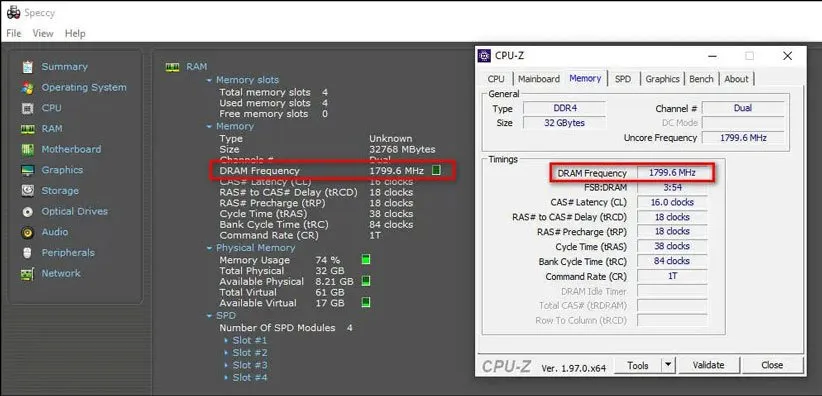
اما واقعیت این است که هر دو برنامهی CPU-Z و Speccy سرعت 1799.6 گیگاهرتز را به عنوان سرعت رم موردنظر به نمایش گذاشتهاند. اگر عدد اعشاری را نادیده بگیریم، روی هم رفته این نصف سرعت واقعی رم موردنظر است. با این حال، چنین چیزی کاملا طبیعی است و رم موردنظر هیچ مشکلی ندارد. اما این اعداد به آن روشی که شما عادت دارید و آشنا هستید، ارائه نمیشود.
رمهای جدید استفاده شده برای کامپیوترهای دسکتاپ از نوع DDR SDRAM هستند. باید خاطرنشان کنیم بعد از DDR یک عدد هم قرار میگیرد که نسل رم موردنظر را نشان میدهد. استاندارد DDR SDRAM در سال 1998 معرفی شد تا پهنای باند رم دوبرابر شود. اگرچه برخی محیطها مانند Task Manager ویندوز مطابق انتظار سرعت رم را به صورت دوبرابر نشان میدهند، اما برنامههایی مانند CPU-Z این مشخصات را به صورت خام به نمایش میگذارند. به همین خاطر در این شرایط لازم نیست نگران شوید و ساعتها از وقت خود را برای پیدا کردن منشأ مشکل صرف کنید.
اگر رم سیستم واقعا ضعیفتر از حد انتظار است باید چه کاری انجام دهید؟

اما اگر رم موجود در سیستم واقعا ضعیفتر از حد انتظار عمل میکند، چه کارهایی از دست شما برمیآید؟ اگرچه همواره بروز مشکل در خود مادربرد یا قطعهی رم وجود دارد، اما در اکثر شرایط این مشکل سختافزاری نیست. یکی از مهمترین دلایل پایین بودن سرعت رم نسبت به حد انتظار، به فعال نبودن XMP برمیگردد.
بسیاری از کاربران با تکنولوژی XMP آشنا نیستند. اگر پروفایل XMP را در تنظیمات BIOS به درستی تنظیم نکرده باشید، ممکن است رم موردنظر عملکرد موردنظر شما را ارائه نکند. علاوه بر این با استفاده از تنظیمات XMP میتوانید رم را هم اورکلاک کنید. اما اگر فعالسازی XMP هم مشکلات شما را برطرف نکرد یا مشکل فراتر از سرعت پایین رم است، باید کارهای جدیتری انجام دهید که در یک مطلب جداگانه به این اقدامات میپردازیم.
منبع: How To Geek









